在Mac电脑上使用UPDF AI的方法和技巧
UPDF AI是Mac电脑上一个强大的AI助手,可以有效地处理PDF文档并快速完成工作。使用UPDF AI ,您可以对上传的PDF进行总结、翻译、解释、重写或提出任何问题。此外,它的类似人类的聊天模式也提供了回答所有领域任何问题的能力。
重要信息:UPDF AI可以在各种平台上访问,包括Windows, Mac, iOS和Android。一旦您完成购买并获得AI功能的授权,UPDF AI就可以在Windows和Mac电脑以及iPhone, iPad和Android智能手机上无缝使用。
UPDF AI 提供两种模式:
- 将PDF转换为思维导图
- 与PDF文件对话
- 与图像对话
- 与AI对话
要使用UPDF AI功能,您必须使用它打开一个PDF文档,然后单击右上角的图标或者按“Ctrl+E”唤起AI功能面板。
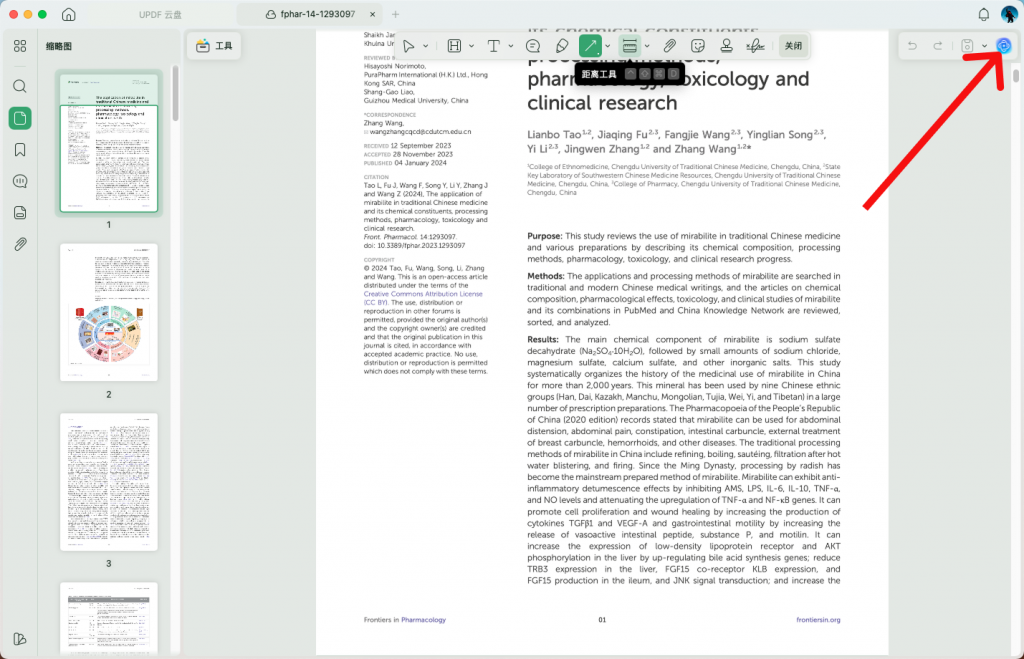
功能1.将PDF转换为思维导图
UPDF AI 只需单击一下即可将 PDF 转换为思维导图。思维导图提供了一种直观的方式来查看文档的内容,它有助于更好地理解内容,增强创造力并改善内容组织。
UPDF AI 可让您创建整个 PDF 或特定页面的思维导图,之后,您可以全屏查看思维导图、放大/缩小、将思维导图转换为文本形式或将其下载为图像文件。
请按照以下步骤将 PDF 转换为思维导图:
步骤 1. 打开PDF文件,将PDF文件上传到UPDF AI中,然后在聊天框中输入生成思维导图,软件就会自动生成一张思维导图。

功能2. PDF问答模式
顾名思义,PDF问答模式允许您询问有关PDF的任何内容。您可以要求UPDF AI总结、翻译或解释PDF的内容。
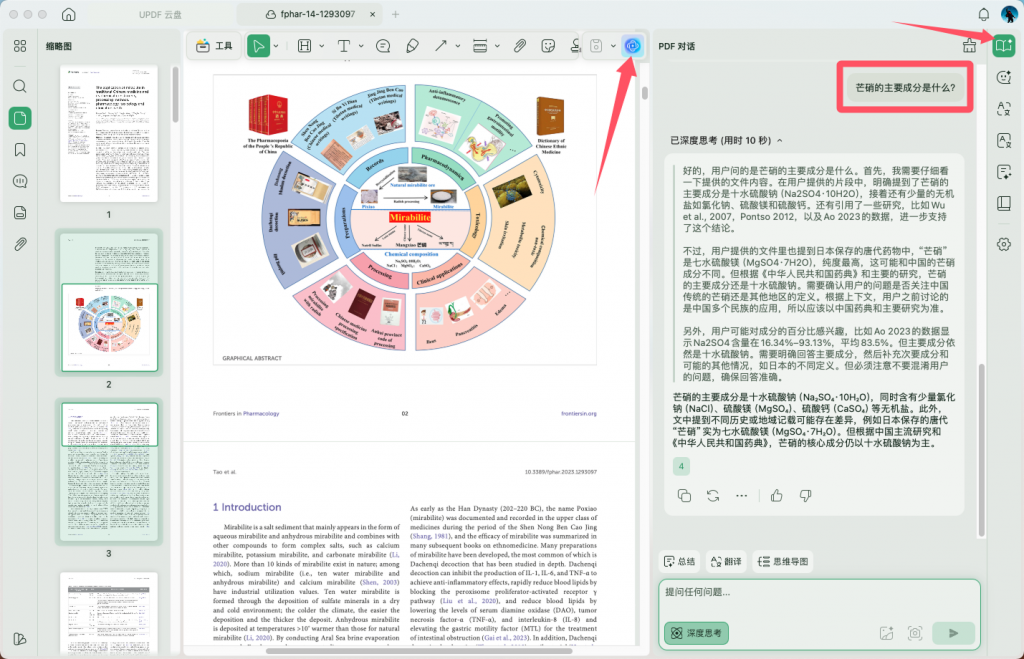
2.1.总结PDF
UPDF AI提供了三种总结方式:输入总结指令、复制内容到总结功能里和选中文字总结。
- 输入总结指令
在PDF问答模式下输入您想要总结的页面的指令,比如“总结这个文档的第1-10页的内容”、“总结整个文档”等等。
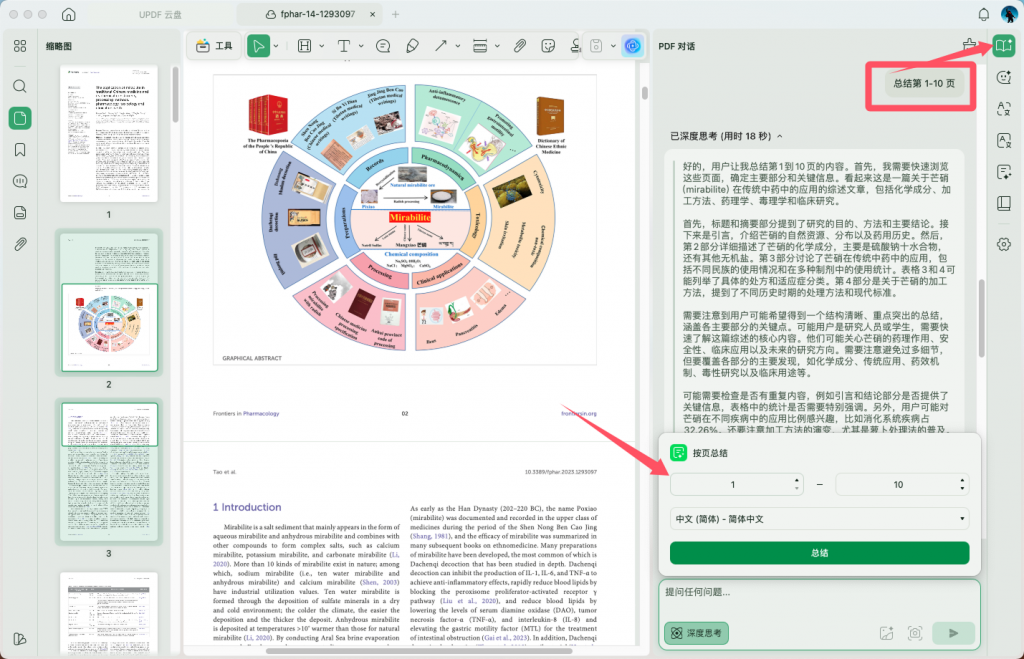
- 复制内容到总结功能里
点击右侧的总结功能,在上面的对话框中粘贴这个或者其他文档的内容,然后点击发送按钮,软件就会自动总结这部分文字内容的摘要。
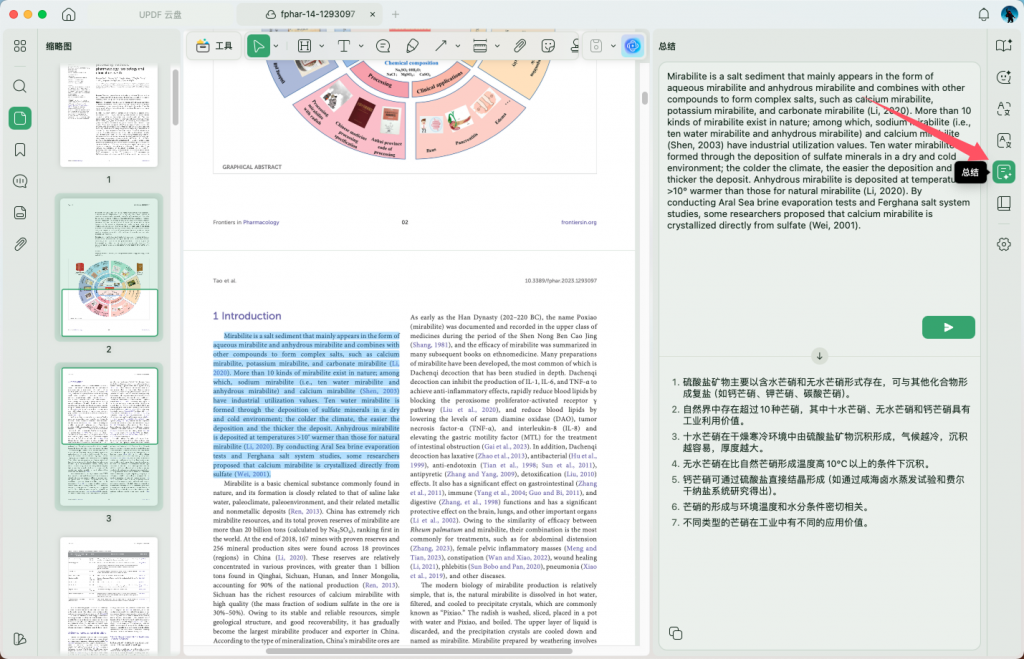
- 选中文字总结
或者,你也可以直接选择PDF中的内容,鼠标点击翻译旁边的下拉符号并选择“总结”来利用AI摘要功能。
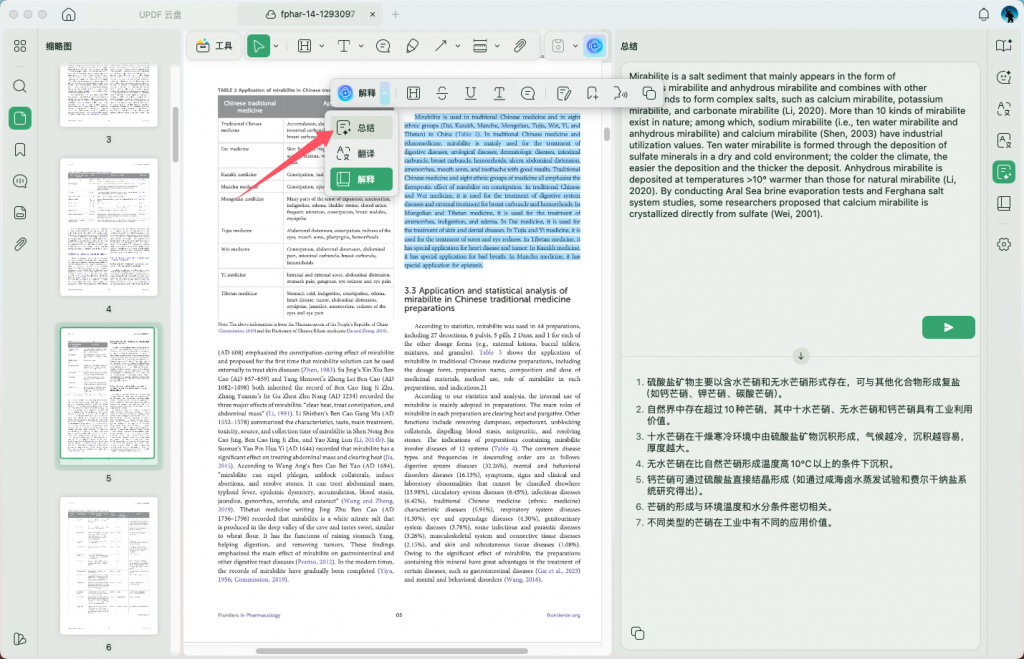
然后,UPDF AI将自动生成所选内容的摘要。点击下方下载,可以免费试用AI功能哦!
2.2 翻译PDF
UPDF AI支持多种语言,因此PDF问答模式允许您将PDF中的单词、句子或段落翻译成所需的语言。步骤如下:
1. 选择并复制要翻译的文本。
2. 在UPDF AI侧边栏的PDF问答模式下(需要先上传PDF文档),输入“翻译成中文[将复制的文本粘贴在这里]”的指令并按Enter。
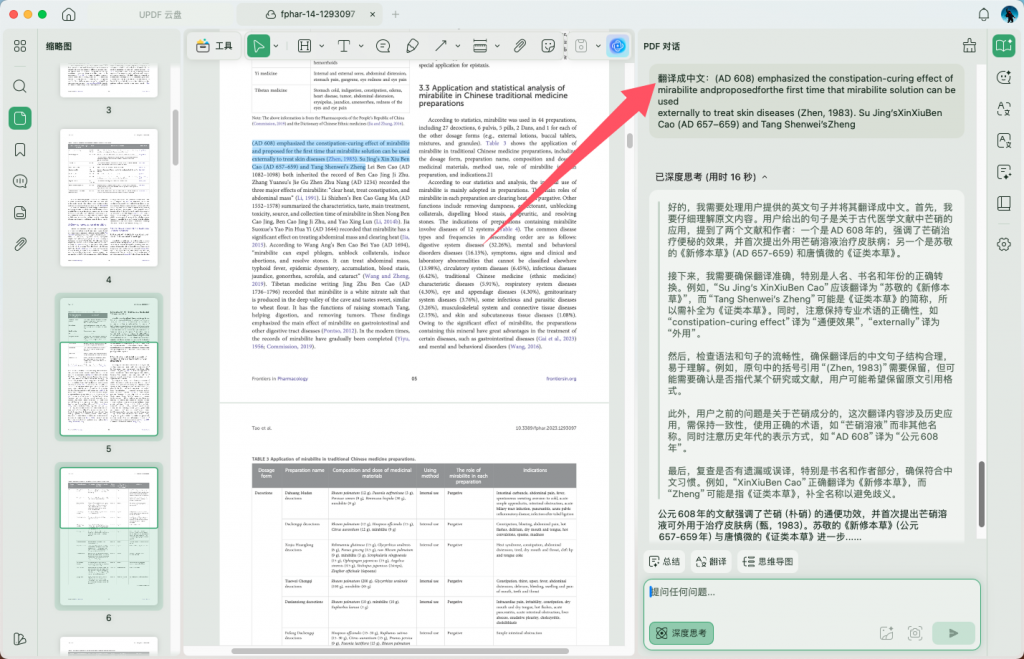
你也可以输入指令“翻译文档的第1到第5页的内容”,UPDF AI将会根据需求翻译指定页面的译文。
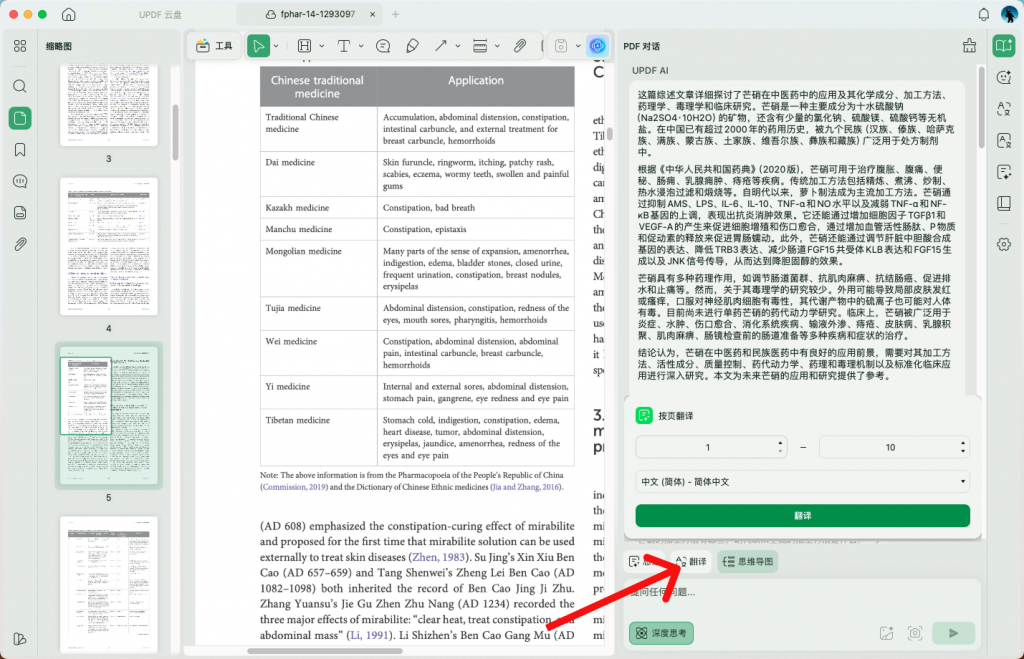
划词翻译
针对某一个单词或某一段文本进行翻译,当你拥有足以支撑基础阅读的外语水平,但阅读中想进一步理解专业词汇时,就可以使用这个功能。您只需要选择您希望翻译的特定内容,然后在悬浮菜单中选择“翻译”选项。
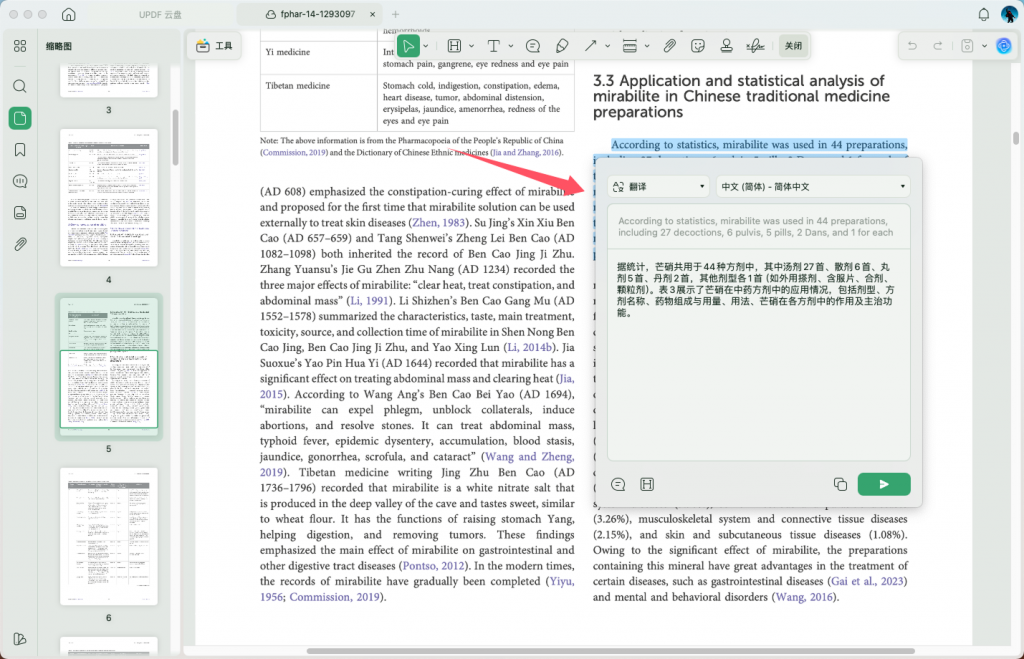
全文翻译
如果您想要翻译整篇文档,你也可以点击AI功能的右侧工具栏中的“全文翻译”功能,就可以直接将整篇文档翻译为想要的语言版本。
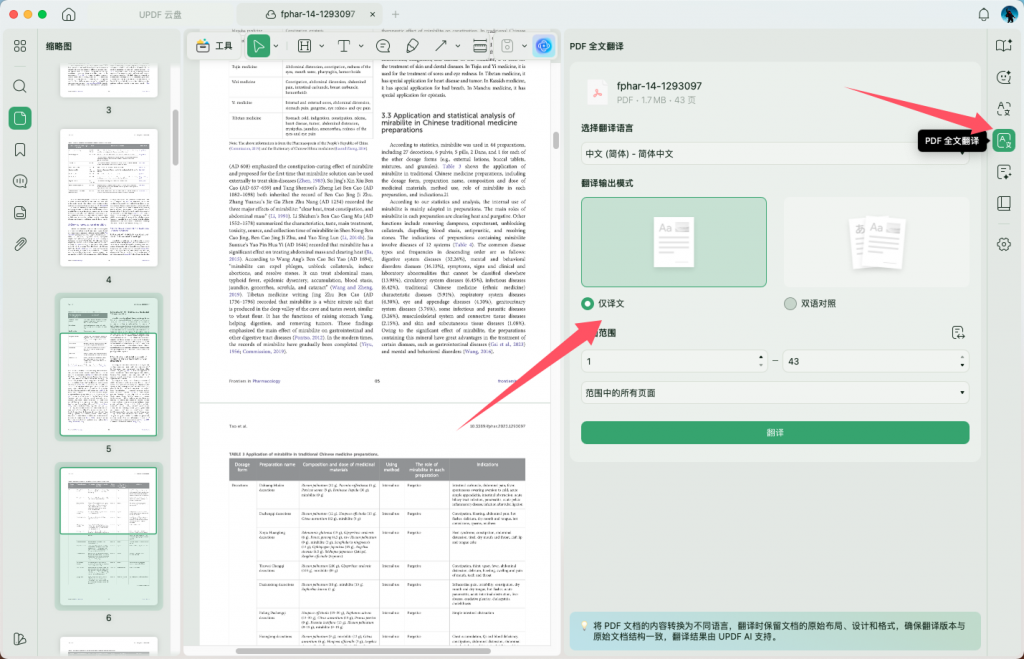
复制翻译
您也可以复制其它文档里面的内容到UPDF AI中(类似于百度翻译、有道),让它帮您翻译。点击AI功能的右侧工具栏中的“翻译”功能,然后粘贴需要翻译的内容到上面的框中,设置好翻译的语言再点击发送按键,就可以得到翻译的结果。
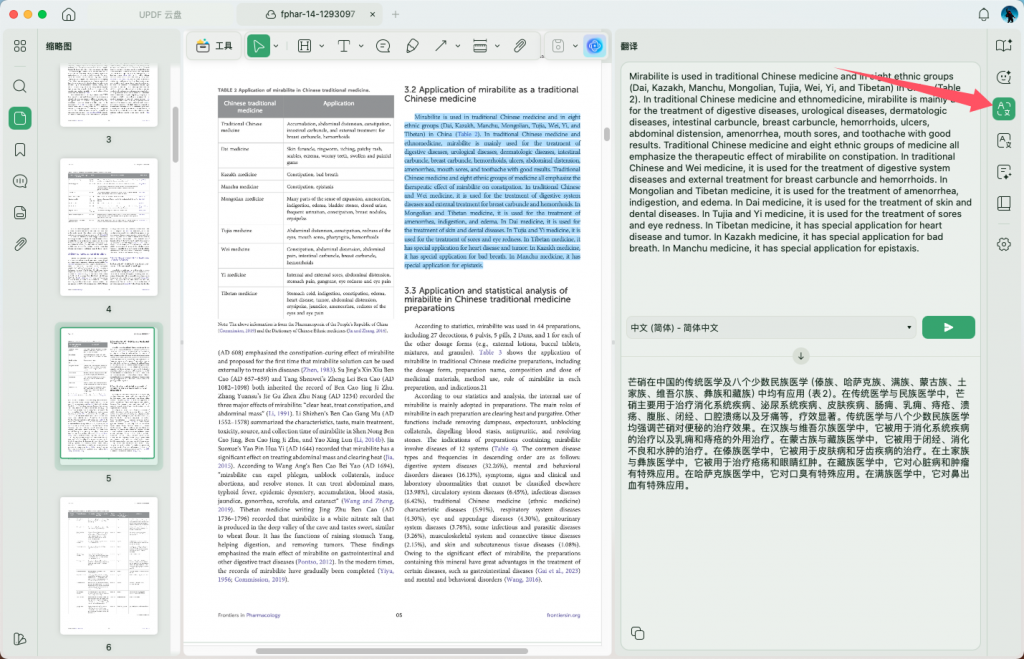
2.3 解释PDF文档专业术语
对于PDF文档中的一些晦涩难懂的专业术语,使用UPDF AI可以直接进行解释,以便更好地理解,而不需要使用搜索引擎查询。按照以下步骤,使用解释功能理解PDF的文本/段落的意思。
1. 选择并复制你想要解释的文本/段落。
2. 在UPDF AI侧边栏的PDF问答模式下(需要先上传文档),输入“解释:[粘贴复制的文本在这里]”并按Enter。
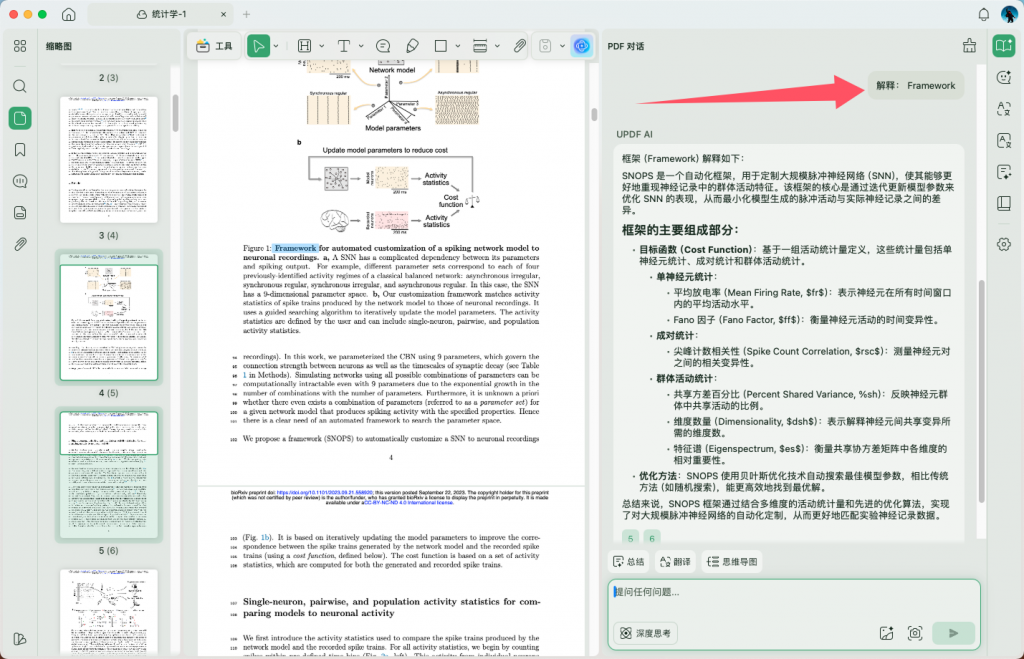
这样,UPDF AI将提供文本/段落的详细解释。类似地,就像前面两个功能一样,您还可以选择文档中的内容并选择“解释”助手。UPDF将立即为选定的单词、短语、句子或段落提供解释。
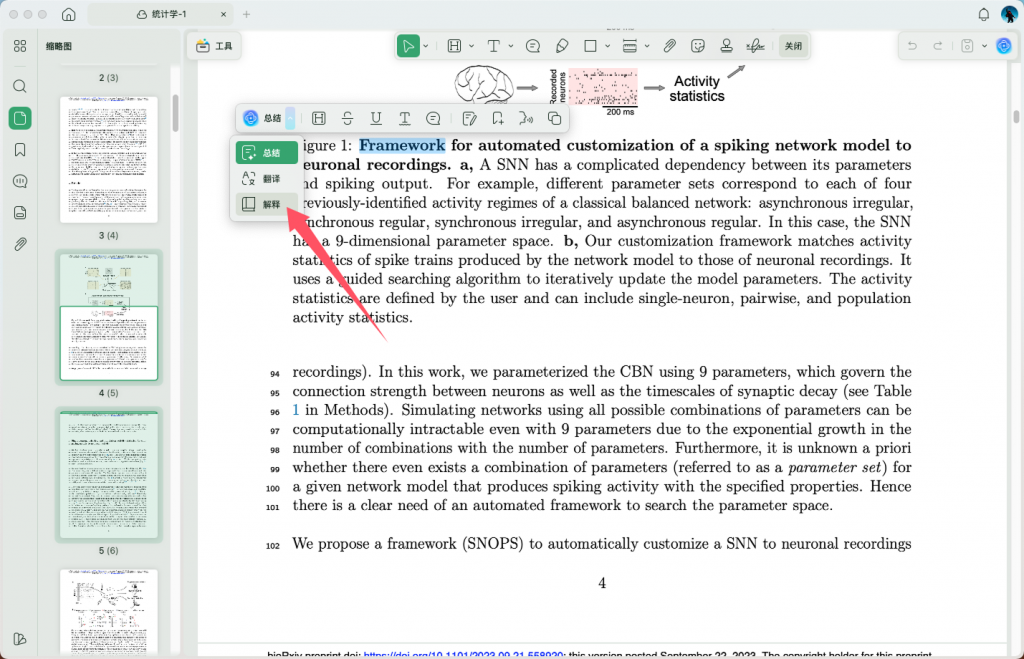
此外,你也可以在UPDF AI功能的右侧工具栏中点击“解释”功能,然后粘贴需要解释的专业术语到上面的文本框中,再点击发送按钮,即可获得这个术语的详细解释。
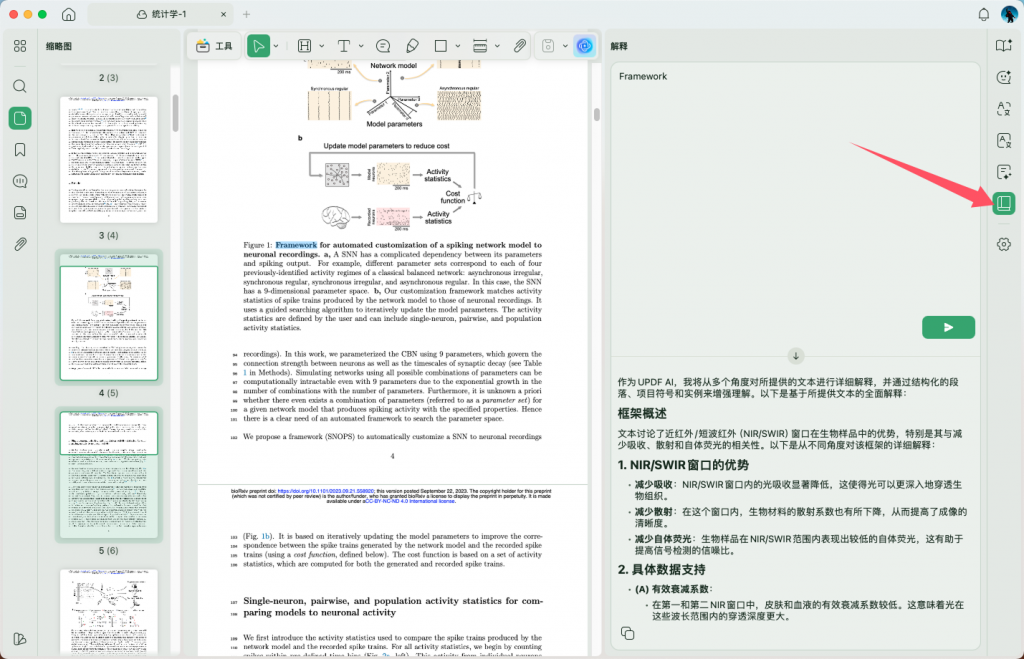
功能3.与图片对话
UPDF AI还支持图像对话,其 AI 技术可以分析图像中的视觉效果和文本并回答您的问题,要使用图像对话:
- 单击聊天模式,然后点击聊天框中的图像图标。
- 上传图片并输入您想要询问的提示。例如,您可以写提示“从图片中提取文本”,然后按Enter。UPDF AI 将分析并从图片中提取文本。
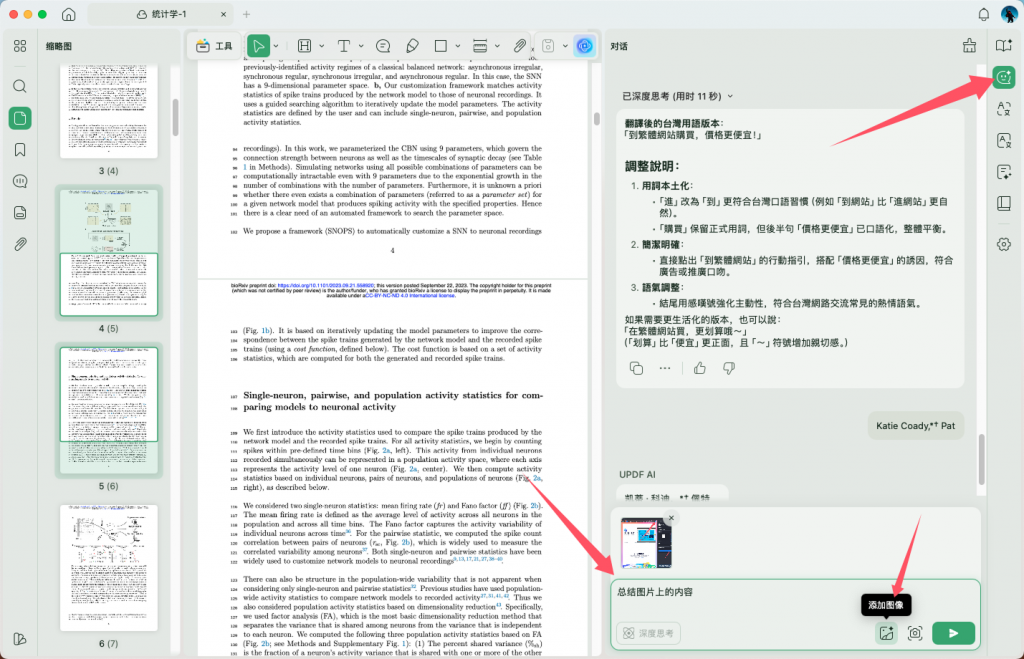
同样,您可以上传产品图片并让UPDF AI编写广告内容。您可以使用类似“为此手机壳图片编写5条广告内容,每条广告内容应在15个字以内”的提示。这样,您可以轻松地通过图像聊天,并在与图像相关的对话中获得人工智能的帮助。
功能4. 与AI对话模式
UPDF AI的对话模式允许您向AI助手询问PDF以外的任何内容,下面是一些使用对话模式的方法:
1. 构思/集思广益
您可以与 AI 聊天以获得构思和集思广益方面的帮助。例如,如果您正在集思广益文章主题,您可以让 AI 产生想法。您可以输入提示,例如“帮我列出 5 个有关网络安全的热门话题”。
2. 内容起草
如果您正在撰写内容,则可以使用 AI 帮助写作。例如,您可以要求 UPDF AI 撰写一封电子邮件,例如“起草一封简明专业的电子邮件给客户,告知他们正在进行的诉讼案件的最新进展。包括关键进展、后续步骤以及有关法律程序的保证”。
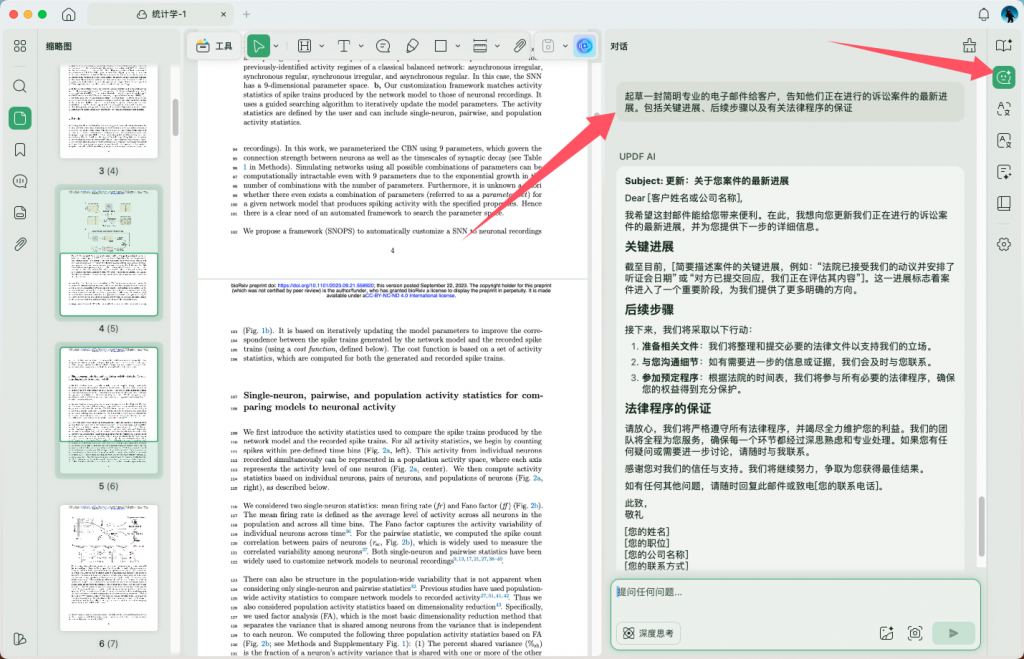
3.重写/校对内容
您可以使用 UPDF AI 的聊天模式来重写或校对内容并提高内容质量。您可以通过聊天框提供内容并要求 AI 重写或校对。例如,您可以输入“重写此内容并使其更具吸引力和吸引力:[粘贴内容]”。
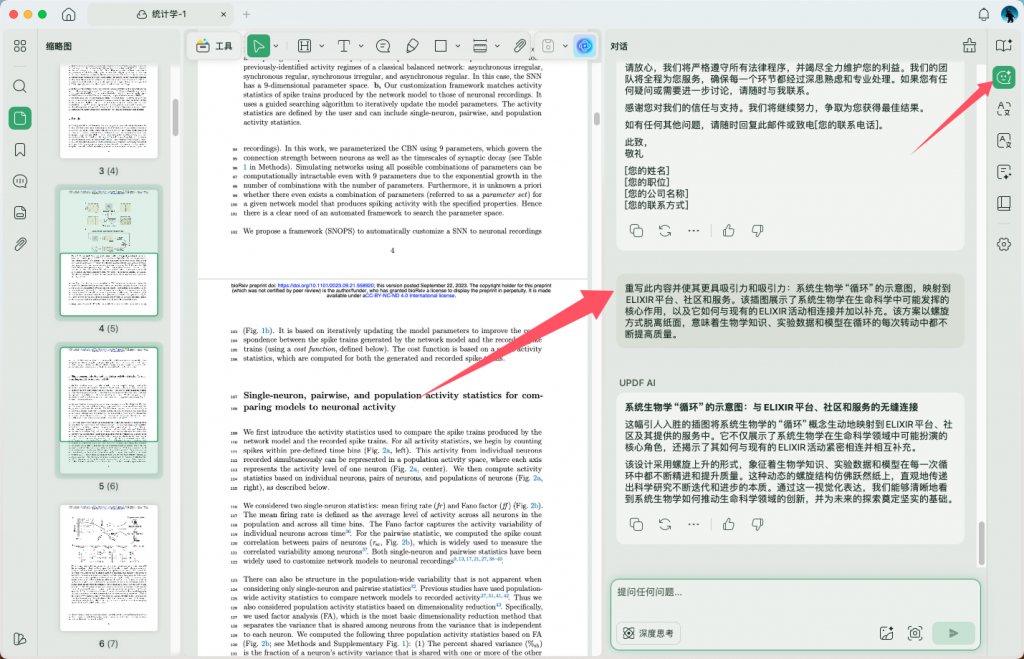
如果你想检查语法,消除拼写错误等。复制要检查的内容。在UPDF AI侧边栏的聊天选项卡下,输入“检查语法:[粘贴复制的内容]”并按Enter。UPDF AI助手将分析其语法并提供相关建议。类似地,您可以对拼写检查或其他检查执行相同的操作。

4.解决问题
如果您遇到任何技术或非技术问题,您可以寻求人工智能帮助,而不是搜索网络。例如,输入“如何解决互联网连接速度慢的问题? ”。它将提供分步指导来帮助解决问题。
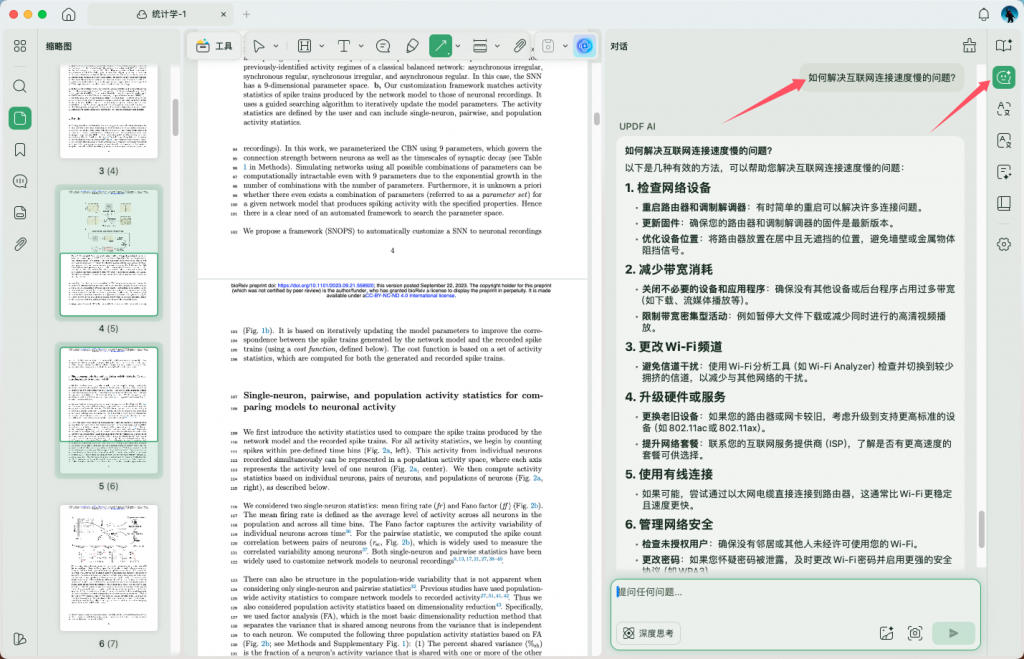
 UPDF
UPDF AI 网页版
AI 网页版 Windows 版
Windows 版 Mac 版
Mac 版 iOS 版
iOS 版 安卓版
安卓版

 AI 单文件总结
AI 单文件总结 AI 多文件总结
AI 多文件总结 生成思维导图
生成思维导图 深度研究
深度研究 论文搜索
论文搜索 AI 翻译
AI 翻译  AI 解释
AI 解释 AI 问答
AI 问答 编辑 PDF
编辑 PDF 注释 PDF
注释 PDF 阅读 PDF
阅读 PDF PDF 表单编辑
PDF 表单编辑 PDF 去水印
PDF 去水印 PDF 添加水印
PDF 添加水印 OCR 图文识别
OCR 图文识别 合并 PDF
合并 PDF 拆分 PDF
拆分 PDF 压缩 PDF
压缩 PDF 分割 PDF
分割 PDF 插入 PDF
插入 PDF 提取 PDF
提取 PDF 替换 PDF
替换 PDF PDF 加密
PDF 加密 PDF 密文
PDF 密文 PDF 签名
PDF 签名 PDF 文档对比
PDF 文档对比 PDF 打印
PDF 打印 批量处理
批量处理 发票助手
发票助手 PDF 共享
PDF 共享 云端同步
云端同步 PDF 转 Word
PDF 转 Word PDF 转 PPT
PDF 转 PPT PDF 转 Excel
PDF 转 Excel PDF 转 图片
PDF 转 图片 PDF 转 TXT
PDF 转 TXT PDF 转 XML
PDF 转 XML PDF 转 CSV
PDF 转 CSV PDF 转 RTF
PDF 转 RTF PDF 转 HTML
PDF 转 HTML PDF 转 PDF/A
PDF 转 PDF/A PDF 转 OFD
PDF 转 OFD CAJ 转 PDF
CAJ 转 PDF Word 转 PDF
Word 转 PDF PPT 转 PDF
PPT 转 PDF Excel 转 PDF
Excel 转 PDF 图片 转 PDF
图片 转 PDF Visio 转 PDF
Visio 转 PDF OFD 转 PDF
OFD 转 PDF 创建 PDF
创建 PDF PDF 转 Word
PDF 转 Word PDF 转 Excel
PDF 转 Excel PDF 转 PPT
PDF 转 PPT 企业解决方案
企业解决方案 企业版定价
企业版定价 企业版 AI
企业版 AI 企业指南
企业指南 渠道合作
渠道合作 信创版
信创版 金融
金融 制造
制造 医疗
医疗 教育
教育 保险
保险 法律
法律 政务
政务



 常见问题
常见问题 新闻中心
新闻中心 文章资讯
文章资讯 产品动态
产品动态 更新日志
更新日志











